Imagens do Discord exibidas como arquivos no Windows PC
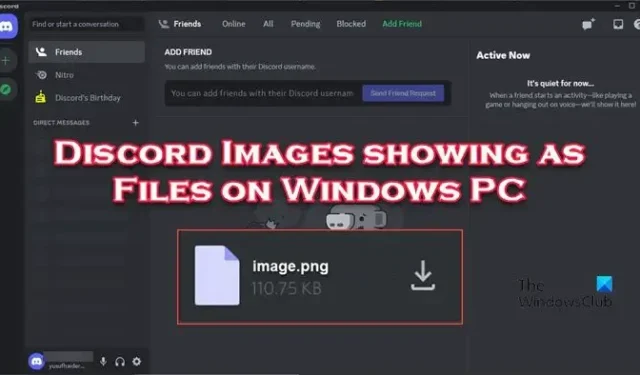
Discord, o Instagram para jogadores, tem muitos erros, independentemente do fato de que a maioria de seus usuários são alfabetizados em computador. Ultimamente, as imagens do Discords estão aparecendo como arquivos em computadores Windows e isso tem preocupado muitos usuários. Neste post, vamos falar sobre esse problema e ver o que deve ser feito para resolver o problema.
Por que o Discord está enviando minhas fotos como arquivos?
O Discord enviará ou mostrará fotos como arquivos se a opção mostrar texto e imagens nas configurações do aplicativo estiver desativada. Embora não seja o único motivo, é um dos mais comuns. Outros motivos incluem o envio de arquivos grandes pela Internet ou imagem corrompida ou Discord. Seja qual for o motivo, confira as soluções mencionadas neste post para resolver o problema.
Corrigir imagens do Discord exibidas como arquivos no Windows PC
A natureza padrão do Discord é mostrar imagens na forma de imagens. Seja JPG, PNG ou qualquer outro formato, o Discord não altera seu formato. Esta é uma situação peculiar, mas iremos corrigi-la. Portanto, se as imagens do Discord estiverem aparecendo como arquivos no seu computador, siga as soluções mencionadas abaixo para resolver o problema.
- Ative a visualização de texto e imagens de exibição
- Compacte a imagem antes de enviar
- Tente enviar uma imagem diferente
- Limpar dados do aplicativo
- Reinstale o Discord
Vamos falar sobre eles em detalhes.
1] Ative a exibição de visualização de texto e imagens
Se as imagens estiverem aparecendo como arquivos no Discord no seu computador, certifique-se de que as configurações de Texto e Imagens estejam configuradas. Por padrão, a configuração para garantir que as imagens sejam exibidas está habilitada, mas por algum motivo ou devido a alguma atualização, ela pode ficar desabilitada. Por isso, siga as etapas abaixo para definir as configurações de Texto e Imagens.
- Abra o Discord.
- Clique no botão de engrenagem para inserir as configurações.
- Role para baixo para acessar as CONFIGURAÇÕES DO APP e clique em Texto e Imagens.
- Ative a alternância de Quando postado como links para bate-papo.
Por fim, feche as configurações, reinicie o aplicativo cliente Discord e verifique se o problema foi resolvido.
2] Compacte a imagem antes de enviar
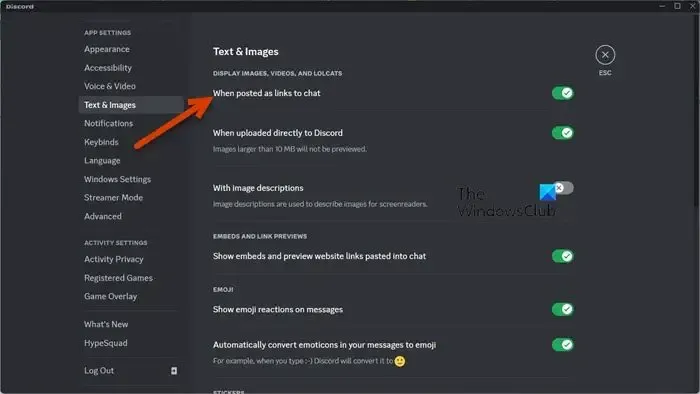
O Discord evita que seus usuários enviem imagens grandes. Caso você esteja enviando uma dessas imagens, é possível que o Discord esteja alterando seu formato. Portanto, vá em frente e reduza o tamanho da imagem ou compacte-a. Recomendamos que você consulte nosso guia para saber qual é a melhor maneira de compactar imagens . Esperançosamente, isso fará o trabalho para você.
3] Tente enviar uma imagem diferente
Caso você enfrente esse problema ao enviar uma imagem específica, tente enviar uma imagem diferente. O envio de uma imagem diferente é feito para verificar se a imagem está corrompida. Se você concluir que a imagem não está corrompida, passe para a próxima solução. No entanto, caso a imagem esteja corrompida, use qualquer um dos freewares para reparar a imagem corrompida .
4] Limpar dados do aplicativo
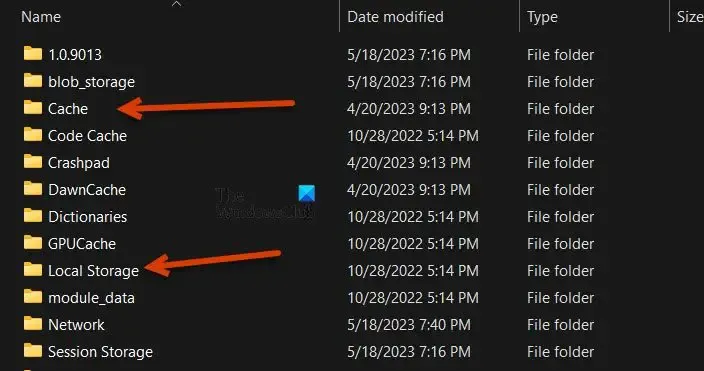
A razão para essa peculiaridade pode ser dados de aplicativos corrompidos. Essa corrupção pode ser resultado de download incompleto de atualizações ou algum problema durante o processo de instalação. Independentemente da causa, devemos excluir o cache e os dados do aplicativo do File Explorer. Podemos então entrar novamente e nosso problema será resolvido.
Antes de excluir o cache, feche o Discord completamente. Não apenas clicando no ícone de fechar, mas também pelo Gerenciador de Tarefas.
Para fazer o mesmo, abra Executar e vá para o seguinte local.
%AppData%
Clique duas vezes na pasta discord para abri-la. Agora, abra a pasta Cache. Selecione todo o seu conteúdo, destacando-os ou pelo atalho de teclado Ctrl + A e exclua-os. Volte para a discórdia, abra a pasta LocalStorage e exclua todo o seu conteúdo. Por fim, abra o Discord e verifique se o problema foi resolvido.
5] Reinstale o Discord
Se nada funcionou, seu último recurso é reinstalar o Discord. Este é o último recurso, pois não queremos que você configure o Discord novamente. Mas se tudo mais falhar, desinstale o Discord completamente e baixe uma nova cópia. Por fim, instale-o e verifique se o problema foi resolvido.
Espero que você possa resolver o problema usando as soluções mencionadas nesta postagem.
Por que as imagens do Discord não estão carregando no PC?
Existem vários motivos pelos quais o Discord falha ao carregar imagens. Um dos mais comuns é a falta de uma conexão adequada com a Internet. Existem outros motivos, como falhas na configuração de DNS do computador e nas configurações de privacidade.


Deixe um comentário